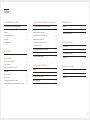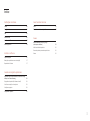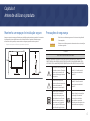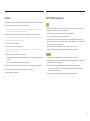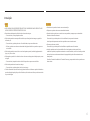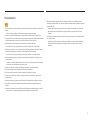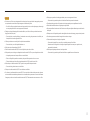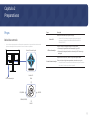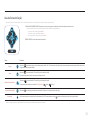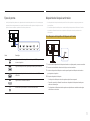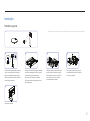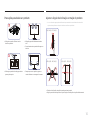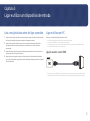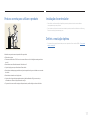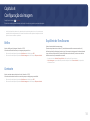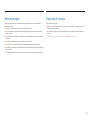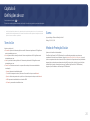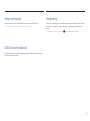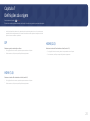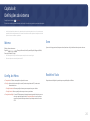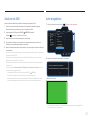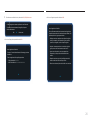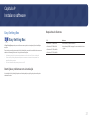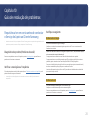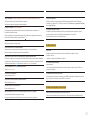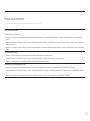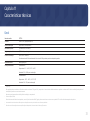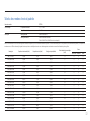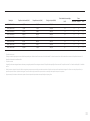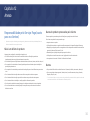Samsung F27T700QQU Manual do usuário
- Categoria
- TVs
- Tipo
- Manual do usuário

MANUAL DO UTILIZADOR
F27T70*
A cor e o aspeto podem diferir consoante o produto e as especificações estão sujeitas a alterações sem aviso prévio para
melhorar o desempenho.
O conteúdo deste manual está sujeito a alterações, sem aviso prévio, com vista a melhorar a qualidade.
© Samsung Electronics
A Samsung Electronics detém os direitos de autor deste manual.
É proibida a utilização ou a reprodução de parte ou da totalidade deste manual sem a autorização da Samsung Electronics.
Outras marcas comerciais além da Samsung Electronics pertencem aos respetivos proprietários.
Poderá ser cobrada uma taxa administrativa nas seguintes situações:
(a) se requisitar um técnico e o produto não tiver qualquer defeito (isto é, se o manual do utilizador não tiver sido lido).
(b) se levar a unidade a um centro de assistência e o produto não tiver qualquer defeito (isto é, se o manual do utilizador não tiver
sido lido).
Será informado do valor da taxa de administração antes das visitas de técnicos.

2
Índice
Antes de utilizar o produto
Mantenha um espaço de instalação seguro 4
Precauções de segurança 4
Limpeza 5
Eletricidade e segurança 5
Instalação 6
Funcionamento 7
Preparativos
Peças 9
Painel de controlo 9
Guia de Teclas de função 10
Tipos de portas 11
Dispositivo de bloqueio antirroubo 11
Instalação 12
Prender o suporte 12
Retirar a base 13
Precauções para deslocar o produto 14
Ajustar o ângulo de inclinação e rotação do produto 14
Ligar e utilizar um dispositivo de entrada
Leia a secção abaixo antes de ligar o produto. 15
Ligar e utilizar um PC 15
Ligação usando o cabo HDMI 15
Ligação usando um cabo HDMI-DVI 16
Ligação usando um cabo DP 16
Ligar a altifalantes ou auriculares 16
Ligar a alimentação 16
Postura correta para utilizar o produto 17
Instalação do controlador 17
Definir a resolução óptima 17
Configuração da imagem
Brilho 18
Contraste 18
Equilíbrio de Tons Escuros 18
Modo de imagem 19
Proporção de Imagem 19
Definições de cor
Tom de Cor 20
Gama 20
Modo de Proteção Ocular 20
Definições de jogo
AMD FreeSync 21
Tempo de Resposta 22
DCR (Contraste dinâmico) 22
Tempor.dslg. 22
Definições da origem
DP 23
HDMI (1.4) 23
HDMI (2.0) 23

3
Definições do sistema
Idioma 24
Config. do Menu 24
Som 24
Redefinir Tudo 24
Atualizar via USB 25
Auto-diagnóstico 25
Instalar o software
Easy Setting Box 27
Restrições e problemas com a instalação 27
Requisitos do Sistema 27
Guia de resolução de problemas
Requisitos a ter em conta antes de contactar o Serviço
de Apoio ao Cliente Samsung 28
Diagnóstico do produto (Problema do ecrã) 28
Verificar a resolução e a frequência 28
Verifique o seguinte. 28
Perguntas & respostas 30
Características técnicas
Geral 31
Tabela dos modos de sinal padrão 32
Anexo
Responsabilidade pelo Serviço Pago
(custo para os clientes) 34
Não é um defeito do produto 34
Danos do produto provocados pelo cliente 34
Outros 34
Índice

4
Capítulo 1
Antes de utilizar o produto
Mantenha um espaço de instalação seguro
Assegure-se que tem espaço suficiente para ventilação quando posicionar o produto. Um aumento
da temperatura interna poderá causar um incêndio e danificar o produto. Mantenha espaço
suficiente à volta do produto, como mostrado no diagrama, quando instalar o produto.
–
O aspeto exterior pode ser diferente, dependendo do produto.
10 cm
10 cm
10 cm
10 cm
10 cm
Precauções de segurança
Aviso
Poderão ocorrer ferimentos graves ou fatais se as instruções não
forem seguidas.
Cuidado
Podem ocorrer lesões pessoais ou danos materiais se as instruções
não forem seguidas.
CUIDADO
RISCO DE CHOQUE ELÉTRICO. NÃO ABRIR.
CUIDADO: PARA REDUZIR O RISCO DE CHOQUE ELÉTRICO, NÃO REMOVA A TAMPA (OU A
PARTE TRASEIRA). NO INTERIOR, NÃO EXISTEM PEÇAS QUE POSSAM SER REPARARAS PELO
UTILIZADOR. TODA A MANUTENÇÃO DEVE SER DEIXADA A CARGO DE PESSOAL QUALIFICADO.
Este símbolo indica a presença de
alta tensão no interior. É perigoso
qualquer tipo de contacto com
qualquer uma das peças internas
deste produto.
Tensão CA: A tensão nominal
marcada com este símbolo é
tensão CA.
Este símbolo indica que este
produto tem literatura importante
incluída relativamente ao
funcionamento e à manutenção.
Tensão CC: A tensão nominal
marcada com este símbolo é
tensão CC.
Produto Classe II: Este símbolo
indica que não é necessária
uma ligação de segurança com
ligação elétrica à terra. Se este
símbolo não estiver presente
num produto com um terminal
elétrico, o produto DEVE ter uma
ligação fiável de ligação à terra.
Cuidado. Consulte as instruções
de utilização: Este símbolo
dá instruções ao utilizador
para consultar o manual do
utilizador para informações mais
relacionadas com a segurança.

5
Limpeza
Os modelos com acabamento super brilhante podem desenvolver manchas brancas na superfície,
caso fiquem perto de um humidificador de ondas ultrassónicas.
–
Contacte o Centro de Assistência ao Cliente Samsung mais próximo para solicitar a limpeza do
interior do produto (será cobrada uma taxa pelo serviço).
Não premir o ecrã do produto com as mãos ou outros objetos. Há risco de danificar o ecrã.
–
Tenha cuidado ao limpar o painel e o exterior dos LCD avançados, porque riscam-se com facilidade.
–
Siga os seguintes passos para efetuar a limpeza.
1
Desligue o produto e o computador.
2
Desligue o cabo de alimentação do produto.
–
Segure o cabo de alimentação pela ficha e não toque no cabo com as mãos molhadas. Caso contrário,
poderá ocorrer um choque elétrico.
3
Limpe o produto com um pano limpo, suave e seco.
– Não utilize produtos de limpeza que contenham álcool, solventes ou agentes tensoativos no
produto.
– Não vaporize água ou detergente diretamente no produto.
4
Molhe um pano macio em água, solte-o bem e use o pano para limpar o exterior do produto.
5
Ligue o cabo de alimentação ao produto, quando terminar a limpeza.
6
Ligue o produto e o computador.
Eletricidade e segurança
Aviso
Não utilize um cabo de alimentação ou uma ficha com danos nem uma tomada elétrica frouxa.
Não ligue vários produtos numa única tomada elétrica.
Não toque na ficha do cabo de alimentação com as mãos molhadas.
Insira a ficha o máximo possível, para que não fique solta.
Ligue a ficha a uma tomada elétrica com ligação à terra (apenas dispositivos isolados tipo 1).
Não torça nem puxe o cabo de alimentação com força. Tenha cuidado para não deixar o cabo de
alimentação debaixo de um objeto pesado.
Não coloque o cabo de alimentação nem o produto perto de fontes de calor.
Limpe o pó à volta dos pinos da ficha ou da tomada elétrica com um pano seco.
Cuidado
Não desligue o cabo de alimentação enquanto o produto está a ser utilizado.
Utilize apenas o cabo de alimentação fornecido com o seu produto Samsung. Não utilize o cabo
de alimentação com outros produtos.
Mantenha desobstruída a tomada elétrica onde o cabo de alimentação está ligado.
– Caso ocorra algum problema, o cabo de alimentação deve ser desligado, para desligar a
alimentação elétrica do produto.
Segure o cabo de alimentação pela ficha, quando o retirar da tomada elétrica.

6
Instalação
Aviso
NÃO COLOQUE VELAS, REPELENTES DE INSETOS OU CIGARROS EM CIMA DO PRODUTO. NÃO
INSTALE O PRODUTO PERTO DE FONTES DE CALOR.
Mantenha a embalagem de plástico fora do alcance das crianças.
– Caso contrário, as crianças podem sufocar.
Não instale o produto numa superfície instável ou que vibre (prateleira insegura, superfície
inclinada, etc.).
– Caso contrário, o produto pode cair e ficar danificado e/ou provocar ferimentos.
– Utilizar o produto numa área com demasiada vibração pode danificar o produto ou provocar
um incêndio.
Não instale o produto num veículo ou num local exposto a poeira, humidade (gotejamento de
água, etc.), óleo ou fumo.
Não exponha o produto à luz direta do sol ao calor nem o coloque perto de objeto quente, como
um fogão.
– Caso contrário, isto poderá reduzir a vida útil do produto ou provocar um incêndio.
Não instale o produto ao alcance das crianças.
– Caso contrário, o produto poderá cair e ferir as crianças.
Os óleos alimentares (como o óleo de soja) podem danificar ou deformar o produto. Mantenha o
produto afastado de poluição por óleo. Além disso, não instale nem utilize o produto na cozinha
ou perto de fogões.
Cuidado
Não deixe cair o produto durante a sua movimentação.
Não pouse o produto sobre a sua extremidade dianteira.
Quando instalar o produto num armário ou numa prateleira, assegure que a extremidade
dianteira da base não sobressai.
Caso contrário, o produto pode cair e ficar danificado e/ou provocar ferimentos.
Instale o produto apenas em armários e prateleiras com o tamanho certo.
Pouse o produto com cuidado.
Caso contrário, o produto pode ficar danificado ou poderão ocorrer ferimentos.
Instalar o produto num local pouco habitual (um local exposto a muitas poeiras finas,
substâncias químicas, temperaturas extremas ou muita humidade, ou num local onde o produto
teria que funcionar continuamente durante longos períodos) pode afetar seriamente o seu
desempenho.
Consulte o Centro de Assistência a Clientes da Samsung, caso pretenda instalar o produto num
desses locais.

7
Funcionamento
Aviso
Existe tensão alta no interior do produto. Nunca desmonte, repare ou modifique o produto você
mesmo.
– Contacte o Serviço de Apoio ao Cliente Samsung para quaisquer reparações.
Para mover o produto, desligue primeiro todos os cabos, incluindo o cabo de alimentação.
Se o produto fizer um som estranho, cheirar a queimado ou deitar fumo, desligue imediatamente
o cabo de alimentação e contacte o Centro de Assistência ao Cliente Samsung.
Não deixe que as crianças se pendurem no produto ou subam para cima dele.
– Caso contrário, as crianças podem sofrer um acidente e ficar feridas com gravidade.
Se deixar cair o produto ou se a caixa externa ficar danificada, desligue a alimentação e o cabo
de alimentação. Em seguida, contacte o Serviço de Apoio ao Cliente Samsung.
– Se continuar a utilizar o produto, poderá provocar um incêndio ou um choque elétrico.
Não deixe objetos pesados ou coisas de que as crianças gostam (brinquedos, doces, etc.) em
cima do produto.
– O produto ou os objetos pesados podem cair, se as crianças tentarem alcançar os brinquedos
ou os doces, o que pode provocar ferimentos graves.
Durante uma trovoada ou tempestade, desligue o produto e o cabo de alimentação.
Não deixe cair objetos sobre o produto nem deixe que sofra impactos.
Não mova o produto, puxando o cabo de alimentação ou qualquer outro cabo.
Se detetar uma fuga de gás, não toque no produto nem na ficha. Além disso, ventile a área
imediatamente.
Não levante nem mova o produto puxando pelo cabo de alimentação ou qualquer outro cabo.
Não utilize nem guarde pulverizadores combustíveis ou substâncias inflamáveis perto do
produto.
Assegure que as aberturas de ventilação não estão obstruídas por toalhas de mesa ou cortinas.
– Caso contrário, um aumento da temperatura interna pode provocar um incêndio.
Não introduza objetos metálicos (agulhas, moedas, ganchos, etc.) ou objetos facilmente
inflamáveis (papel, fósforos, etc.) no produto (através das aberturas de ventilação ou portas de
entrada/saída, etc.).
– Assegure que desliga o produto e o cabo de alimentação, caso entre água ou substâncias
estranhas para dentro do produto. Em seguida, contacte o Serviço de Apoio ao Cliente
Samsung.
Não coloque objetos que contenham líquido (vasos, potes, garrafas, etc.) ou objetos metálicos
em cima do produto.
– Assegure que desliga o produto e o cabo de alimentação, caso entre água ou substâncias
estranhas para dentro do produto. Em seguida, contacte o Serviço de Apoio ao Cliente
Samsung.

8
Cuidado
Se deixar o ecrã fixo numa imagem estática durante um longo período de tempo pode provocar
uma queimadura com efeito de pós-imagem ou defeitos nos pixeis.
– Se não for utilizar o produto durante um longo período, ative o modo de poupança de energia
ou uma proteção de ecrã com imagens em movimento.
Desligue o cabo de alimentação da tomada elétrica, se não for utilizar o produto durante um
longo período (férias, etc.).
– Caso contrário, a acumulação de pó, juntamente com o calor, pode provocar um incêndio, um
choque elétrico ou descargas elétricas.
Utilize o produto com a resolução e frequência recomendadas.
– Caso contrário, a sua visão pode deteriorar-se.
Não junte os transformadores de CA/CC.
Retire o transformador de CA/CC do saco de plástico, antes de o utilizar.
Não permita que entre água no dispositivo transformador CA/CC ou que o dispositivo se molhe.
– Isto pode provocar um choque elétrico ou um incêndio.
– Evite a utilização do produto no exterior, onde pode ficar exposto a chuva ou neve.
– Tenha cuidado para não molhar o transformador de CA/CC quando lava o chão.
Não coloque o transformador de CA/CC perto de um aparelho de aquecimento.
– Caso contrário, poderá ocorrer um incêndio.
Coloque o transformador de CA/CC numa área bem ventilada.
Se colocar o transformador de corrente CA/CC com a entrada do cabo virada para cima, água ou
outras substâncias estranhas podem entrar no transformador e provocar uma avaria no mesmo.
Assegure que coloca o transformador de corrente CA/CC bem assente numa mesa ou no chão.
Não segure o produto de cabeça para baixo, nem o mova segurando a base.
– Caso contrário, o produto pode cair e ficar danificado ou provocar ferimentos.
Ficar demasiado perto do ecrã durante muito tempo, pode provocar problemas de visão.
Não utilize humidificadores ou fogões perto do produto.
Descanse os olhos durante mais de 5 minutos ou olhe para objetos distantes por cada hora de
utilização.
Não toque no ecrã depois do produto estar ligado durante muito tempo, porque estará quente.
Guarde os pequenos acessórios longe do alcance das crianças.
Tenha cuidado ao ajustar o ângulo do produto.
– Caso contrário, pode ficar com a mão ou os dedos presos e ficar ferido.
– Aumentar muito o ângulo de inclinação do produto pode fazer com que o produto caia,
provocando ferimentos.
Não coloque objetos pesados em cima do produto.
– Caso contrário, o produto pode ficar danificado ou poderão ocorrer ferimentos.

9
Peças
Painel de controlo
–
A cor e a forma das peças pode ser diferente do apresentado. As características técnicas estão
sujeitas a alterações sem aviso prévio de forma a melhorar a qualidade.
Guia de Teclas de função
LED de alimentação
Botão JOG
CIMA
BAIXO
DIREITA
ESQUERDA
PREMIR (ENTER)
Retroceder
Capítulo 2
Preparativos
Peças Descrição
Botão JOG
Botão multidirecional que ajuda a navegar.
–
O botão "JOG" está situado na parte inferior central do ecrã,
e apresenta 5 direções (CIMA/BAIXO/ESQUERDA/DIREITA/
PREMIR("ENTER").
LED de alimentação
Este LED indica o estado de energia e funciona como
Alimentação ligada (Botão de alimentação): Ligar LED
Alimentação desligada (botão de alimentação): LED de energia
desligado
Guia de Teclas de função
Depois de entrar no menu, existe um guia de funções abaixo.
Prima a tecla de direção correspondente, de acordo com o guia.
–
A função Guia de Teclas pode variar consoante a função ou o modelo
do produto. Consulte o produto em questão.

10
Guia de Teclas de função
–
Para utilizar o Guia de Teclas de função, prima o botão "JOG" quando o ecrã estiver ligado. Em seguida, aparece a seguinte janela.
CIMA/BAIXO/ESQUERDA/DIREITA: Desloque-se para o item que quiser. A descrição de cada item aparece ao alterar o foco.
–
Quando o produto não exibir o menu OSD, poderá utilizar o botão JOG da seguinte forma.
–
Para cima: Altere as definições da Brilho.
–
Para baixo: alterar a definição de Volume.
–
Esquerda ou direita: alterar a definição de Fonte.
PREMIR (ENTER): O item selecionado será aplicado.
Peças Descrição
Origem
Seleciona
para alterar a origem de entrada movendo o botão "JOG" no Guia de teclas de função. Surgirá uma mensagem no canto superior direito do ecrã se a
origem de entrada tiver sido alterada.
Menu
Seleciona
ao mover o botão JOG no ecrã do guia de teclas de função.
Este produto apresenta o menu como uma visualização no ecrã.
Modo de Proteção Ocular
Seleciona
ao mover o botão JOG no ecrã do guia de teclas de função.
Prima para ativar ou desativar o modo de Proteção ocular. ( : Ligado,
: Deslig.)
Alimentação desligada Selecciona para desligar o produto ao mover o botão JOG para o ecrã do guia de teclas de função.
Retroceder Saia do menu do guia de teclas de função utilizando o botão "JOG" para selecionar o ícone quando o ecrã de guia de teclas de função é exibido.
–
Devido à variação funcional, as opções do guia de teclas de função serão diferentes consoante os modelos.

11
Tipos de portas
–
As funções disponíveis podem variar, dependendo do modelo do produto. A cor e a forma das peças
pode ser diferente do apresentado. As características técnicas estão sujeitas a alterações sem aviso
prévio de forma a melhorar a qualidade. Consulte o produto atual.
Porta Descrição
Ligue o cabo de alimentação do monitor à porta DC 19V na parte
traseira do produto.
Ligue a um dispositivo USB. (apenas para atualização de software)
Liga-se a um dispositivo de entrada utilizando um cabo HDMI ou
HDMI-DVI.
Liga-se a um PC usando um cabo DP.
Recebe som a partir de um PC através de um cabo áudio.
Dispositivo de bloqueio antirroubo
–
Um dispositivo de bloqueio antirroubo permite-lhe utilizar o produto em segurança mesmo em
locais públicos.
–
O formato do dispositivo de bloqueio e o método de bloqueio dependem do fabricante. Consulte
o manual do utilizador fornecido com o dispositivo de bloqueio antirroubo para obter mais
informações.
Para bloquear um dispositivo de bloqueio antirroubo:
1
Prenda o cabo do dispositivo de bloqueio antirroubo a um objeto pesado, como uma secretária.
2
Passe uma extremidade do cabo através do laço na outra extremidade.
3
Introduza o dispositivo de bloqueio na ranhura para dispositivo de bloqueio antirroubo na
parte posterior do produto.
4
Bloqueie o dispositivo de bloqueio.
– Um dispositivo de bloqueio antirroubo pode ser adquirido em separado.
– Consulte o manual do utilizador fornecido com o dispositivo de bloqueio antirroubo para
obter mais informações.
– Os dispositivos de bloqueio antirroubo podem ser adquiridos em revendedores de artigos
eletrónicos ou na Internet.

12
Instalação
Prender o suporte
X 4
–
Antes de montar o produto, pouse-o numa superfície plana e estável, com o ecrã virado para baixo.
1
2
3
4
Insira a haste de sustentação no suporte
inferior, na direção indicada na figura.
Aperte o parafuso de ligação na parte
inferior do suporte para fixar a haste de
sustentação firmemente.
Coloque a esferovite de proteção (almofada)
incluída na embalagem no chão e coloque
o produto virado para baixo sobre a
esferovite, como ilustrado na imagem.
Se a esferovite não estiver disponível, use
um tapete grosso.
Coloque o suporte na ranhura da caixa
traseira, conforme indicado na figura.
Tenha atenção ao inserir as saliências
no invólucro traseiro, nas ranhuras
correspondentes no suporte.
Siga as instruções das setas, aperte
os parafusos para instalar o suporte e
o ecrã na sua posição.
5
A base está montada.

13
Retirar a base
–
Antes de retirar a base do produto, coloque o produto sobre uma superfície plana e estável com o ecrã voltado para baixo.
1 2
3
4
Coloque a máquina numa superfície
limpa e plana, conforme indicado na
figura. Prima o botão, colocando-o para
cima, sem soltar.
Siga a seta para desapertar os parafusos. Siga a seta para separar a base do
monitor.
Desaparafuse os parafusos e separe
a haste de sustentação do suporte,
conforme indicado pela seta.

14
Precauções para deslocar o produto
Não prima o produto. Existe o risco de
danificar o produto.
Não aplique pressão diretamente sobre o
ecrã.
Quando movimentar o produto não segure o
monitor.
Não segure o produto de cabeça para baixo
apenas pelo suporte.
Sempre que mover o produto, segure os
cantos inferiores ou as margens do mesmo.
Ajustar o ângulo de inclinação e rotação do produto
–
A cor e a forma das peças pode ser diferente do apresentado. As características técnicas estão
sujeitas a alterações sem aviso prévio de forma a melhorar a qualidade.
-3,0° (±2,0°) ~ 21° (±2,0°)
-45° (±2,0°) ~ 45° (±2,0°) -2,0° (±2,0°) ~ 92° (±2,0°)
O ângulo de inclinação e rotação do produto pode ser ajustado.
Segure a parte inferior do produto e ajuste o ângulo de inclinação e rotação cuidadosamente.

15
Leia a secção abaixo antes de ligar o produto.
1
Antes de ligar o produto, verifique as formas de ambas as portas dos cabos de sinal fornecidos
e as formas e localização das portas no produto e no dispositivo externo.
2
Antes de ligar o produto, certifique-se de remove os cabos de alimentação do produto e
do dispositivo externo a fim de prevenir danos no produto devido a curtos-circuitos ou
sobretensões.
3
Depois de todos os cabos de sinal terem sido ligados corretamente, volte a ligar os cabos de
energia ao produto e ao dispositivo externo.
4
Depois de concluir a ligação, certifique-se de que lê o guia do utilizador para se familiarizar
com as funções do produto, precauções e outras informações relevantes para utilizar o produto
de forma adequada.
Ligar e utilizar um PC
Selecione um método de ligação adequado ao seu PC.
–
As peças de ligação podem ser diferentes consoante os produtos.
–
As portas incluídas podem variar, dependendo do produto.
–
Primeiro assegure-se de que os cabos de alimentação para o produto e outros dispositivos (por ex.
PC, recetor descodificador, etc.) foram retirados.
Ligação usando o cabo HDMI
–
Quando ligar um cabo HDMI, utilize o cabo fornecido com os componentes do produto. Se utilizar um
cabo HDMI que não aquele fornecido pela Samsung, a qualidade da imagem poderá ser degradada.
Capítulo 3
Ligar e utilizar um dispositivo de entrada

16
Ligação usando um cabo HDMI-DVI
–
A função de áudio não é suportada se o dispositivo de origem estiver ligado usando o cabo HDMI-
DVI.
–
A resolução ideal pode não estar disponível com um cabo HDMI-DVI.
Ligação usando um cabo DP
–
Recomenda-se um cabo DP com menos de 1,5 m de comprimento. A utilização de um cabo com mais
de 1,5 m pode afetar a qualidade da imagem.
Ligar a altifalantes ou auriculares
–
A ficha de altifalantes ou auriculares suporta apenas o tipo de ficha TRS ("tip-ring-sleeve") de
Ligar a alimentação
2
3
1
Ligue o cabo de alimentação ao transformador de CA/CC. Em seguida, ligue o adaptador de
CA/CC à porta DC 19V na parte traseira do produto.
2
Depois, ligue o cabo de alimentação à saída de alimentação.
3
Prima o botão "JOG" na parte inferior do produto para o ligar.
–
A tensão de entrada muda automaticamente.

17
Postura correta para utilizar o produto
Mantenha uma postura correta quando utiliza o produto:
Endireite as costas.
Deixe uma distância de 45 a 50 cm entre os seus olhos e o ecrã e olhe ligeiramente para baixo
no ecrã.
Mantenha os seus olhos diretamente à frente do ecrã.
Ajuste o ângulo para que não existam reflexos de luz.
Mantenha os antebraços perpendiculares à parte superior dos braços e nivelados com as costas
das mãos.
Mantenha os cotovelos num ângulo reto.
Ajuste a altura do produto para poder manter os joelhos dobrados a 90 graus ou mais, os
calcanhares no chão e os braços abaixo do coração.
Faça exercícios com os olhos ou pisque frequentemente, então a fadiga ocular será aliviada.
Instalação do controlador
–
Pode definir a melhor resolução e frequência para este produto se instalar os controladores
correspondentes para este produto.
–
Para instalar a versão mais recente do controlador do produto, transfira-a do Web site da Samsung
Electronics em http://www.samsung.com.
Definir a resolução óptima
–
Como posso
alterar a resolução?”

18
Capítulo 4
Configuração da imagem
Imagem
É fornecida uma descrição detalhada de cada função. Consulte o seu produto para mais informações.
–
As funções disponíveis podem variar, dependendo do modelo do produto. A cor e a forma das peças
pode ser diferente do apresentado. As características técnicas estão sujeitas a alterações sem aviso
prévio de forma a melhorar a qualidade.
Brilho
Ajuste o brilho geral da imagem. (Intervalo: 0~100)
Um valor mais elevado fará com que a imagem pareça mais clara.
–
Este menu não está disponível quando o Modo Game está definido para DRC.
–
Este menu não está disponível quando o Modo de Imagem está definido para Não personalizado.
Contraste
Ajuste o contraste entre os objetos e o fundo. (Intervalo: 0~100)
Um valor mais elevado irá aumentar o contraste para que o objeto pareça mais nítido.
–
Este menu não está disponível quando o Modo Game está definido para DRC.
–
Este menu não está disponível quando o Modo de Imagem está definido para Não personalizado.
Equilíbrio de Tons Escuros
Ajuste a luminosidade das zonas escuras.
Quanto mais próximo estiver do valor 100, mais luminosas estarão as zonas escuras do ecrã,
facilitando a deteção de inimigos durante o jogo. Para encontrar inimigos mais facilmente durante
o jogo, utilize um valor mais alto. Quanto mais próximo estiver do valor 0, mais escuras serão as
zonas escuras do ecrã, aumentando o contraste.
–
Quando é ativado o Modo de Proteção Ocular, não é possível utilizar este menu.
–
Modo de Imagem - quando definido para outro modo que não o de Personalizado, não é possível
utilizar este menu.

19
Modo de imagem
Este menu proporciona uma ótima qualidade de imagem, adequada para o ambiente onde o
produto será utilizado.
Pessoal: Personalize o contraste e o brilho conforme o necessário.
Padrão: Obtenha uma qualidade de imagem adequada para a edição de documentos ou para
utilizar a Internet.
Cinema: Obtenha a luminosidade e nitidez do monitor adequado para desfrutar do conteúdo do
vídeo e DVD.
Pessoal: Personalize o contraste e o brilho conforme o necessário.
Modo de Imagem: Obtenha a qualidade de imagem adequada para visualizar imagens.
RTS: Obtenha a luminosidade e qualidade de imagem adequada para os jogos de representação
de personagens.
FPS: Obtenha a luminosidade e contraste necessários para os atiradores em primeira pessoa.
Proporção de Imagem
Altere o tamanho da imagem.
Panorâmico: Visualize a imagem em ecrã panorâmico, independentemente da proporção da
imagem da origem de entrada.
4:3
entrada.
–
Esta opção está disponível apenas quando a opção FreeSync está desativada.

20
Capítulo 5
Definições de cor
Cor
É fornecida uma descrição detalhada de cada função. Consulte o seu produto para mais informações.
–
As funções disponíveis podem variar, dependendo do modelo do produto. A cor e a forma das peças
pode ser diferente do apresentado. As características técnicas estão sujeitas a alterações sem aviso
prévio de forma a melhorar a qualidade.
Tom de Cor
Ajuste a matiz do ecrã.
Vermelho: Ajustar nível de saturação do vermelho. Valores mais próximos de 100 significam
maior intensidade para a cor.
Verde: Ajustar nível de saturação do verde. Valores mais próximos de 100 significam maior
intensidade para a cor.
Azul: Ajustar nível de saturação do azul. Valores mais próximos de 100 significam maior
intensidade para a cor.
Tom de Cor: Seleccionar um tom de cor que melhor se adeqúe às suas necessidades de
visualização.
– Normal: Apresenta a tonalidade padrão.
– Fria: define a temperatura da cor, de forma a ficar mais fria do que o modo Normal.
– Quente: defina a temperatura da cor, de forma a ficar mais quente do que o modo Normal.
– sRGB: apresenta a tonalidade de cor do modo sRGB.
– Utilizador: personaliza a tonalidade de cor.
Gama
Deslig./1.8/2.0/2.2/2.4
Modo de Proteção Ocular
Ajustar o nível médio de luminosidade.
requisitos de níveis de luz azul inferiores. Quando o Modo de Proteção Ocular é 'Ligado', a luz azul
(com um comprimento de onda de cerca de 400 nm) diminuirá e irá providenciar uma qualidade de
imagem ótima, adequada para relaxamento da visão. Por outro lado, o nível de luz azul é inferior
A página está carregando...
A página está carregando...
A página está carregando...
A página está carregando...
A página está carregando...
A página está carregando...
A página está carregando...
A página está carregando...
A página está carregando...
A página está carregando...
A página está carregando...
A página está carregando...
A página está carregando...
A página está carregando...
-
 1
1
-
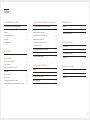 2
2
-
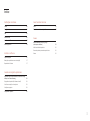 3
3
-
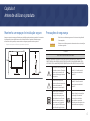 4
4
-
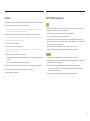 5
5
-
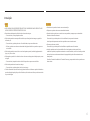 6
6
-
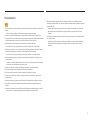 7
7
-
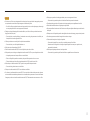 8
8
-
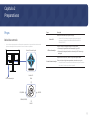 9
9
-
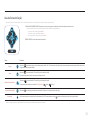 10
10
-
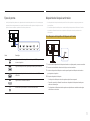 11
11
-
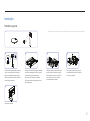 12
12
-
 13
13
-
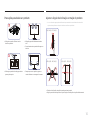 14
14
-
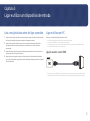 15
15
-
 16
16
-
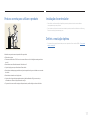 17
17
-
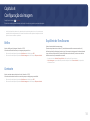 18
18
-
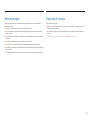 19
19
-
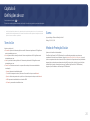 20
20
-
 21
21
-
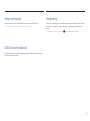 22
22
-
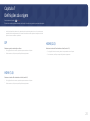 23
23
-
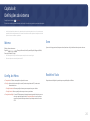 24
24
-
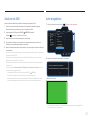 25
25
-
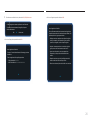 26
26
-
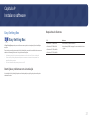 27
27
-
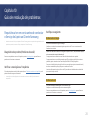 28
28
-
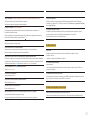 29
29
-
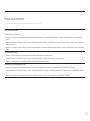 30
30
-
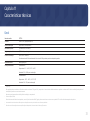 31
31
-
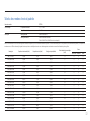 32
32
-
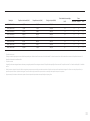 33
33
-
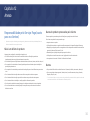 34
34
Samsung F27T700QQU Manual do usuário
- Categoria
- TVs
- Tipo
- Manual do usuário
Artigos relacionados
-
Samsung S19A330NHM Manual do usuário
-
Samsung F24G35TFWU Manual do usuário
-
Samsung U32H850UMU Manual do usuário
-
Samsung U32H850UMU Manual do usuário
-
Samsung U28H750UQU Manual do usuário
-
Samsung U32R590CWR Manual do usuário
-
Samsung C24FG70FQL Manual do usuário
-
Samsung C27FG73FQK Manual do usuário
-
Samsung C32HG70QQM Manual do usuário